經典功能在Win11消失不見?Win11打開DX診斷
更新日期:2023-09-22 11:29:14
來源:系統之家
如果你是一名忠實的PC游戲玩家,就會知道一個經典功能:呼出DirectX診斷工具。這個方法非常簡單,在開始菜單找到“運行”,然后輸入“dxdiag”,按下回車鍵,DirectX診斷工具就出現了。但是不少用戶升級win11之后發現找不到DX診斷工具了,這該怎么辦?下面我們就來一起看看吧。
問題解析:
首先需要明確的是,win11仍然是支持DirectX診斷工具的,只是沒有默認安裝。DirectX作為可選功能,存在于win11當中。
要在win11安裝DirectX診斷工具,方法并不難。在設置面板中,找到“應用”,在其中打開“可選功能”。
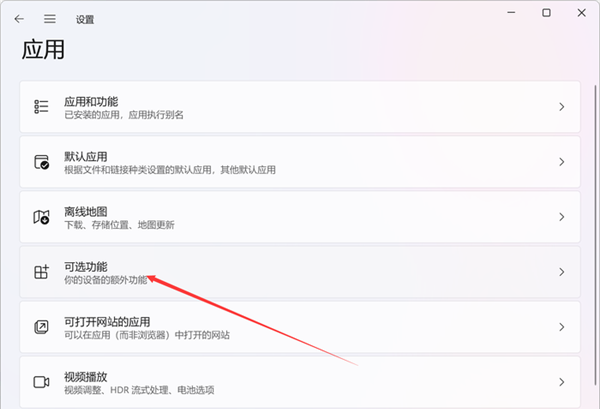
在可選功能頁面中,選擇添加可選功能,然后找到“圖形工具”,安裝后,win11就可以開啟DirectX診斷工具了。
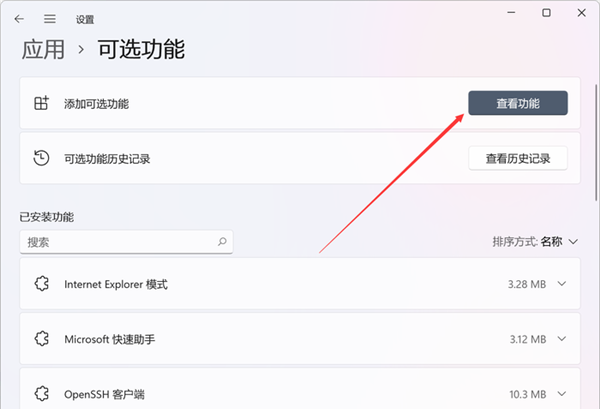
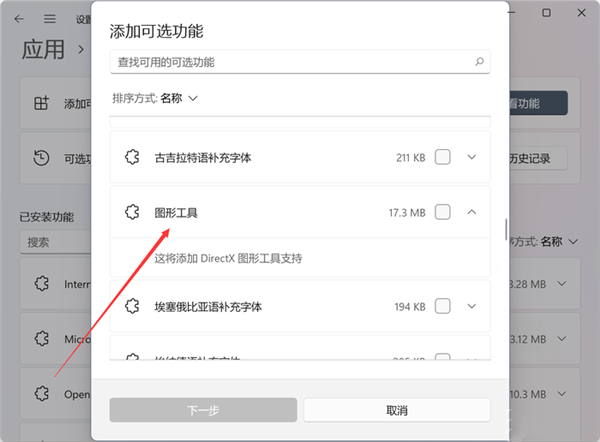
win11的DirectX診斷工具開啟非常簡單,通過開始菜單或者搜索工具,直接輸入“dxdiag”運行命令即可。
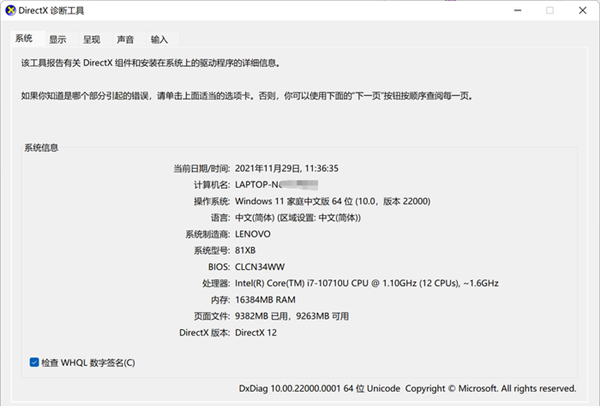
可以看到,筆者的這臺電腦中的DirectX版本和BIOS版本等信息,都被清晰呈現了出來。
換到另一頁,可以觀察到筆者這臺電腦雖然支持DirectX 12,但不支持DirectX 12U,驅動模型也僅僅是WDDM 2.7,不是最新版的WDDM 3.0。
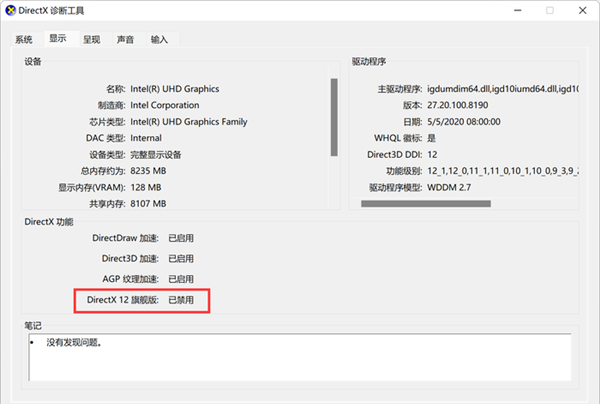
總的來說,DirectX診斷工具可以讓你更了解自己電腦的硬件信息。如果你在win11中找不到該功能,不妨試試本文的方法。
- monterey12.1正式版無法檢測更新詳情0次
- zui13更新計劃詳細介紹0次
- 優麒麟u盤安裝詳細教程0次
- 優麒麟和銀河麒麟區別詳細介紹0次
- monterey屏幕鏡像使用教程0次
- monterey關閉sip教程0次
- 優麒麟操作系統詳細評測0次
- monterey支持多設備互動嗎詳情0次
- 優麒麟中文設置教程0次
- monterey和bigsur區別詳細介紹0次
周
月











